PS-618狂欢购促销海报图文教程发布时间:2021年12月06日 08:00
虎课网为您提供字体设计版块下的PS-618狂欢购促销海报图文教程,本篇教程使用软件为PS(CC2017),难度等级为中级拔高,下面开始学习这节课的内容吧!
1.本节课讲使用【Photoshop】软件制作618海报。课程目的:使用【Photoshop】软件制作618狂欢购海报;课程重点:场景合成光影处理和质感制作;课程难点:素材的拼接与光影的表现。
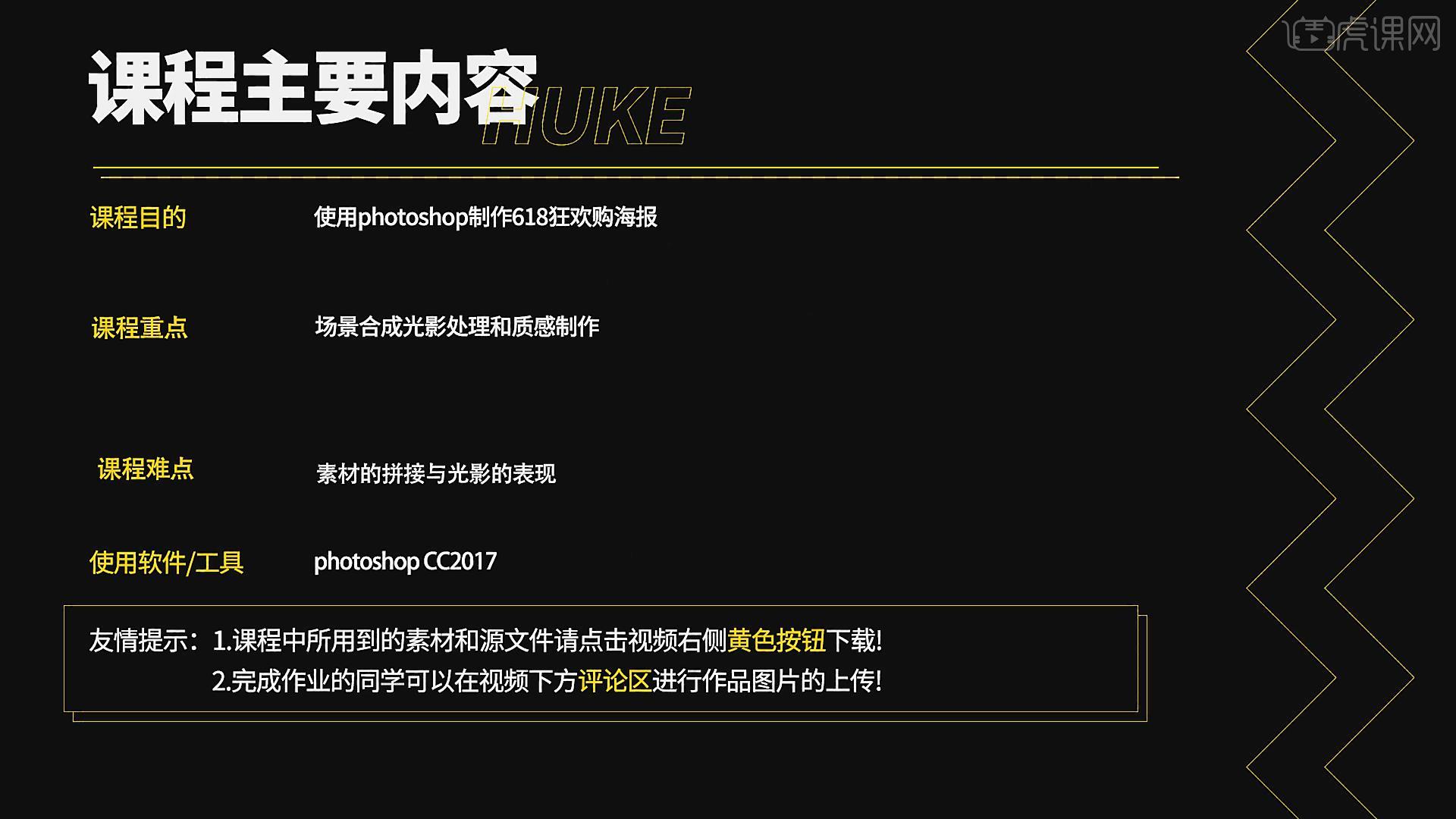
2.学完本节课程后,同学们可以根据下图布置的作业,在视频下方提交作业图片,老师会一一解答。
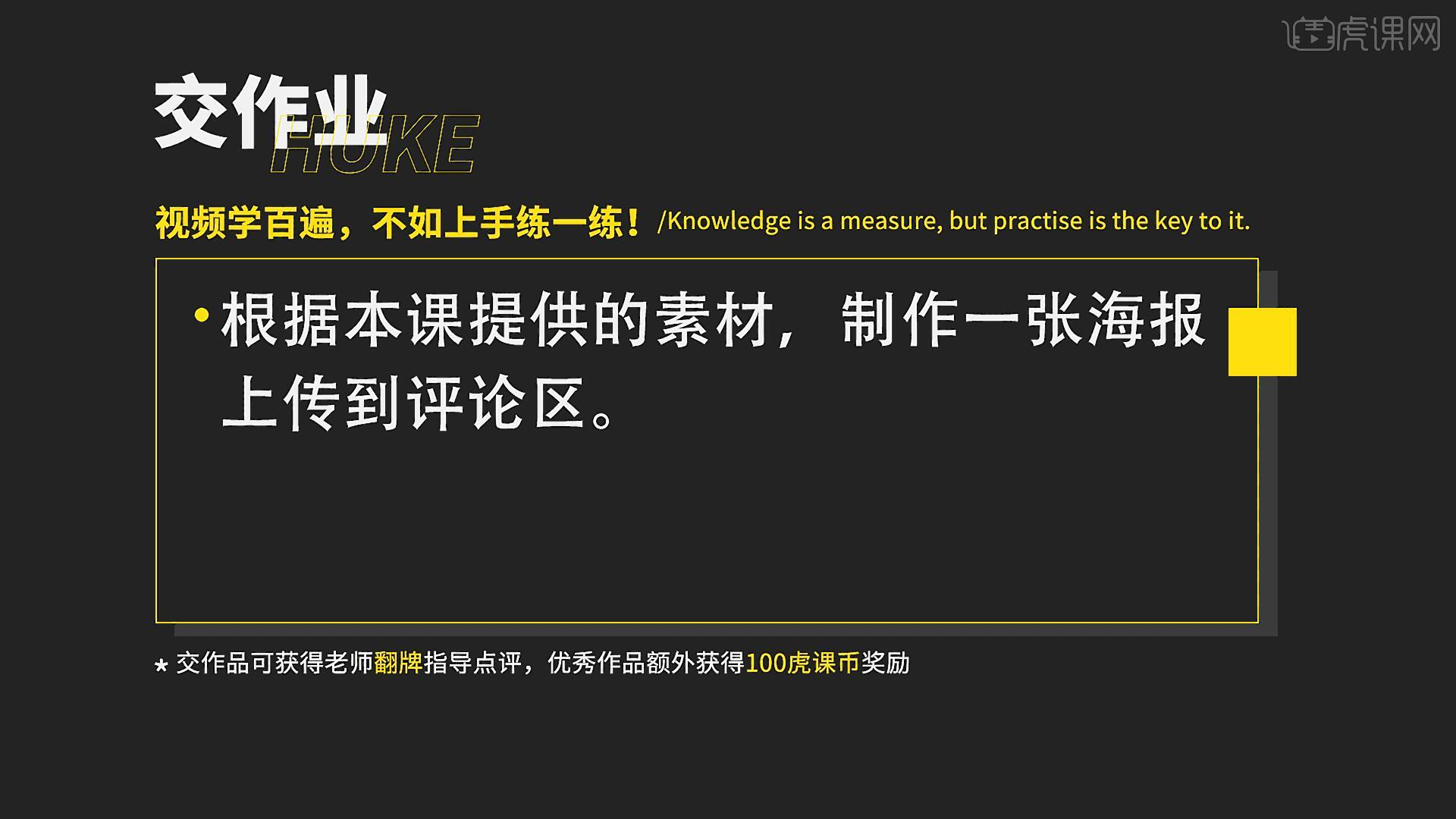
3.打开【ps】,【Ctrl+N】新建【1920*1200】的画布,【Ctrl+O】打开背景素材,【Ctrl+T】适当放大;拖入光效素材,图层模式【滤色】,将其移动到画面中间位置,给图层【添加蒙版】,使用【画笔工具】涂抹边缘,使过渡自然。
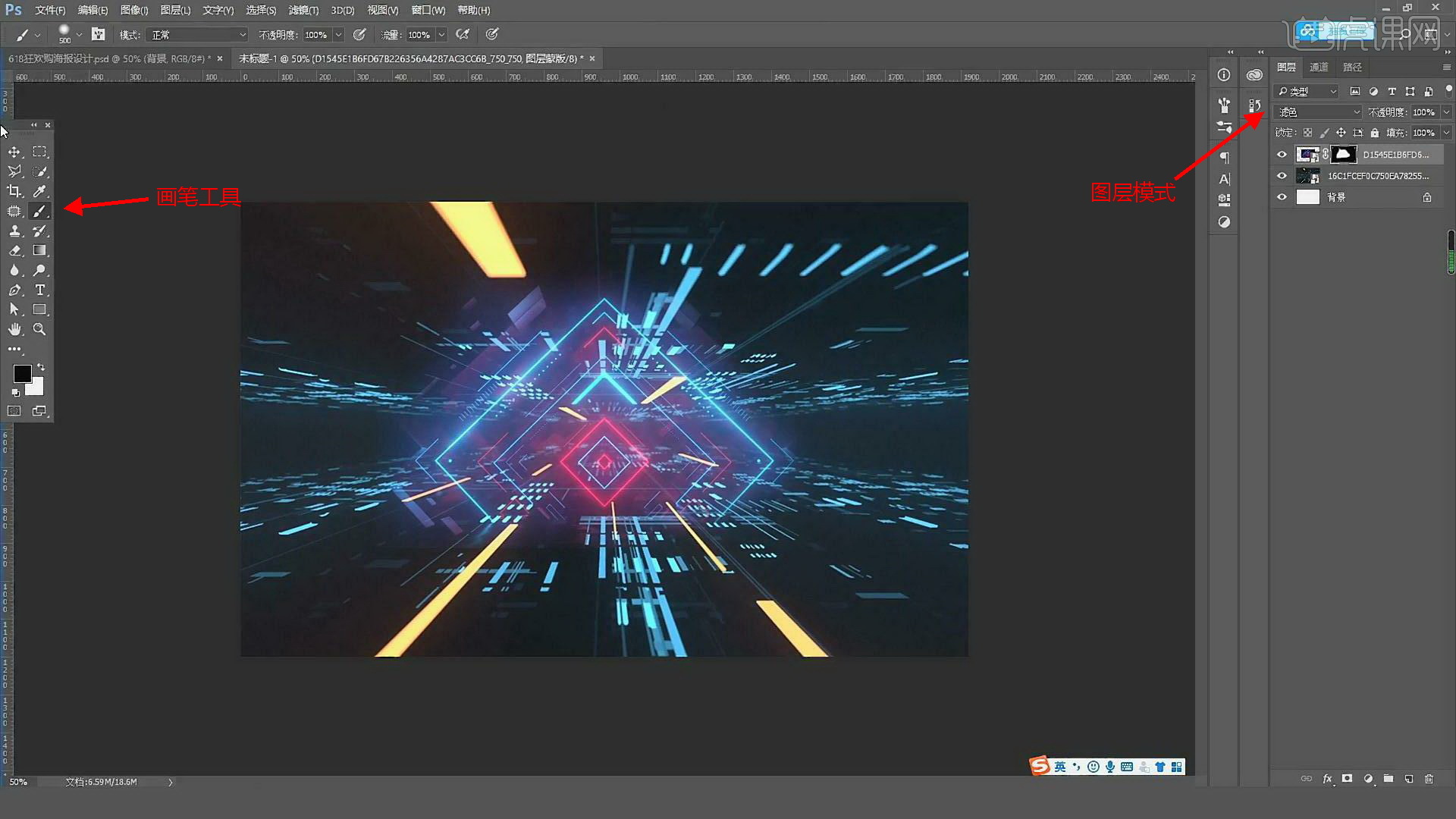
4.选择背景图片和光效图片,分别调整【色阶】和【曲线】,增强画面的明暗对比。
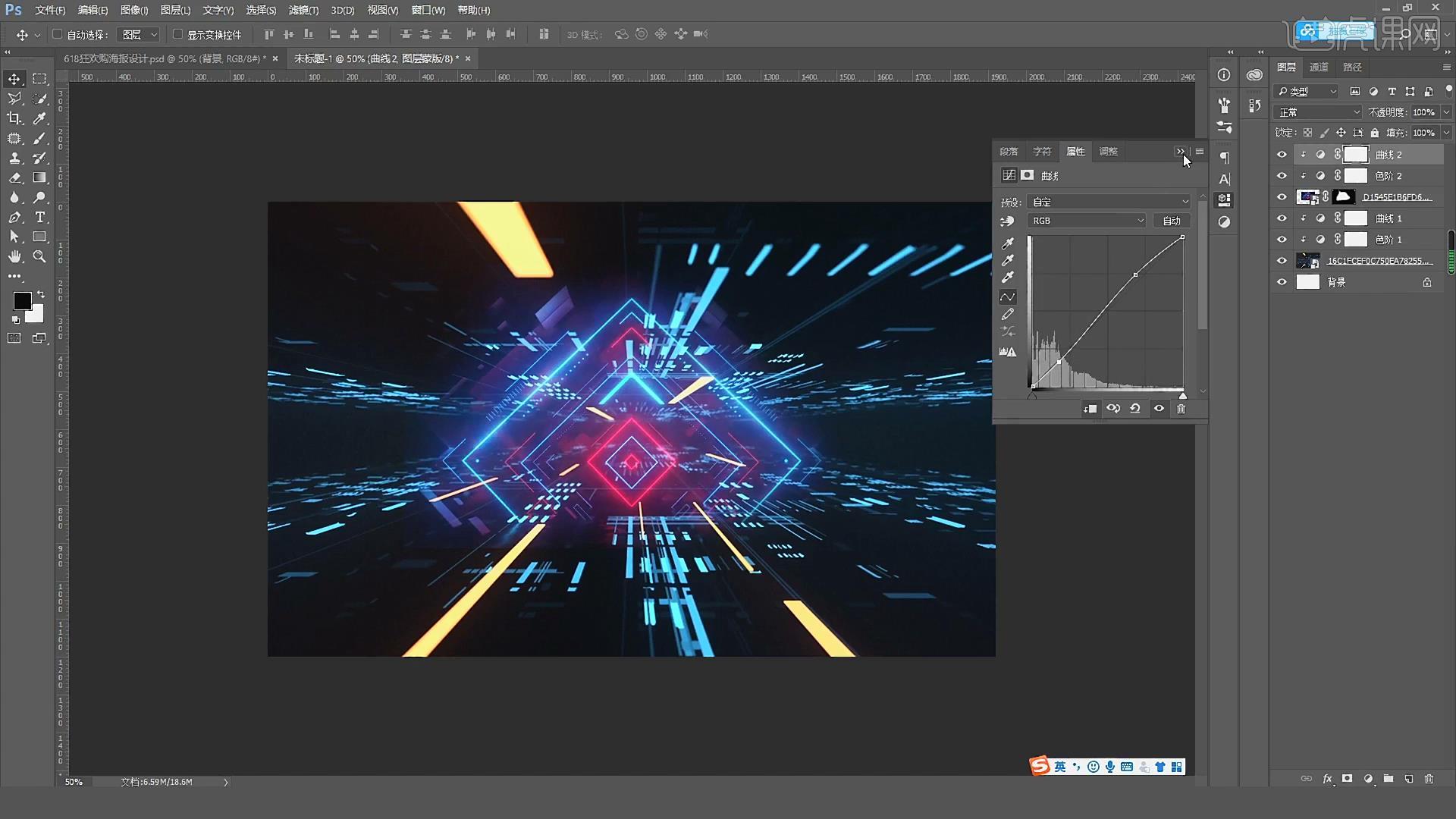
5.调整画面的【色相/饱和度】,降低【饱和度】-100,调整为黑白画面;拖入机械门素材,调整位置;【Ctrl+J】复制机械门,【Ctrl+T】缩小,调整位置,增强层次感。
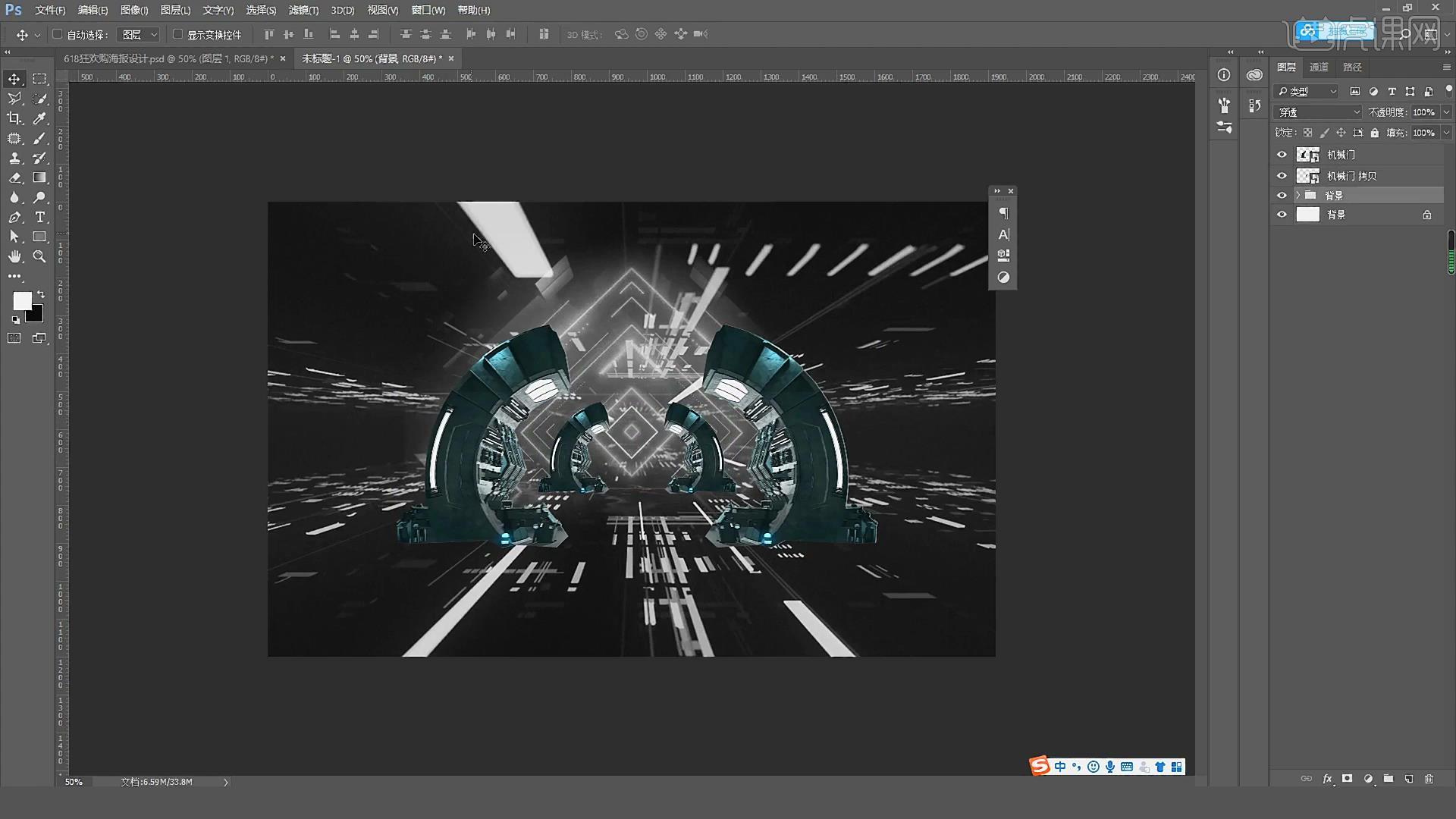
6.新建空白图层,前景色改为黄色,使用【画笔工具】在画面中心位置绘制光源,图层模式【柔光】,降低【不透明度】67%;再新建空白图层,使用【画笔工具】绘制四次光源,图层模式【柔光】,得到如下光源效果。
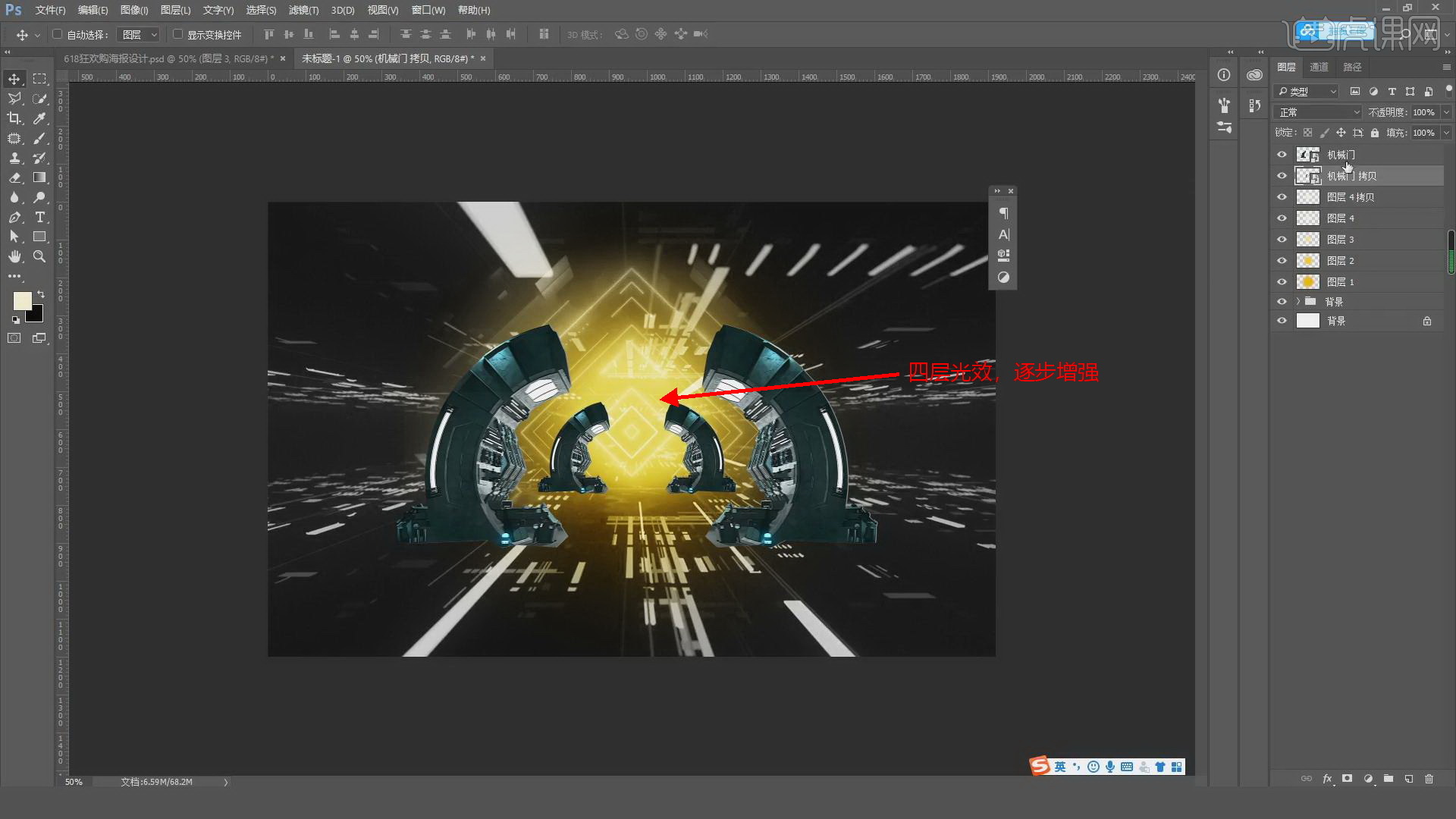
7.在机械门图层上方新建空白图层,右键【创建剪切蒙版】;前景色改为黄色,使用【画笔工具】在门的边缘涂抹,图层模式【柔光】,降低【不透明度】80%;【Ctrl+J】复制,图层模式【正常】,【不透明度】20%,得到门的环境光。
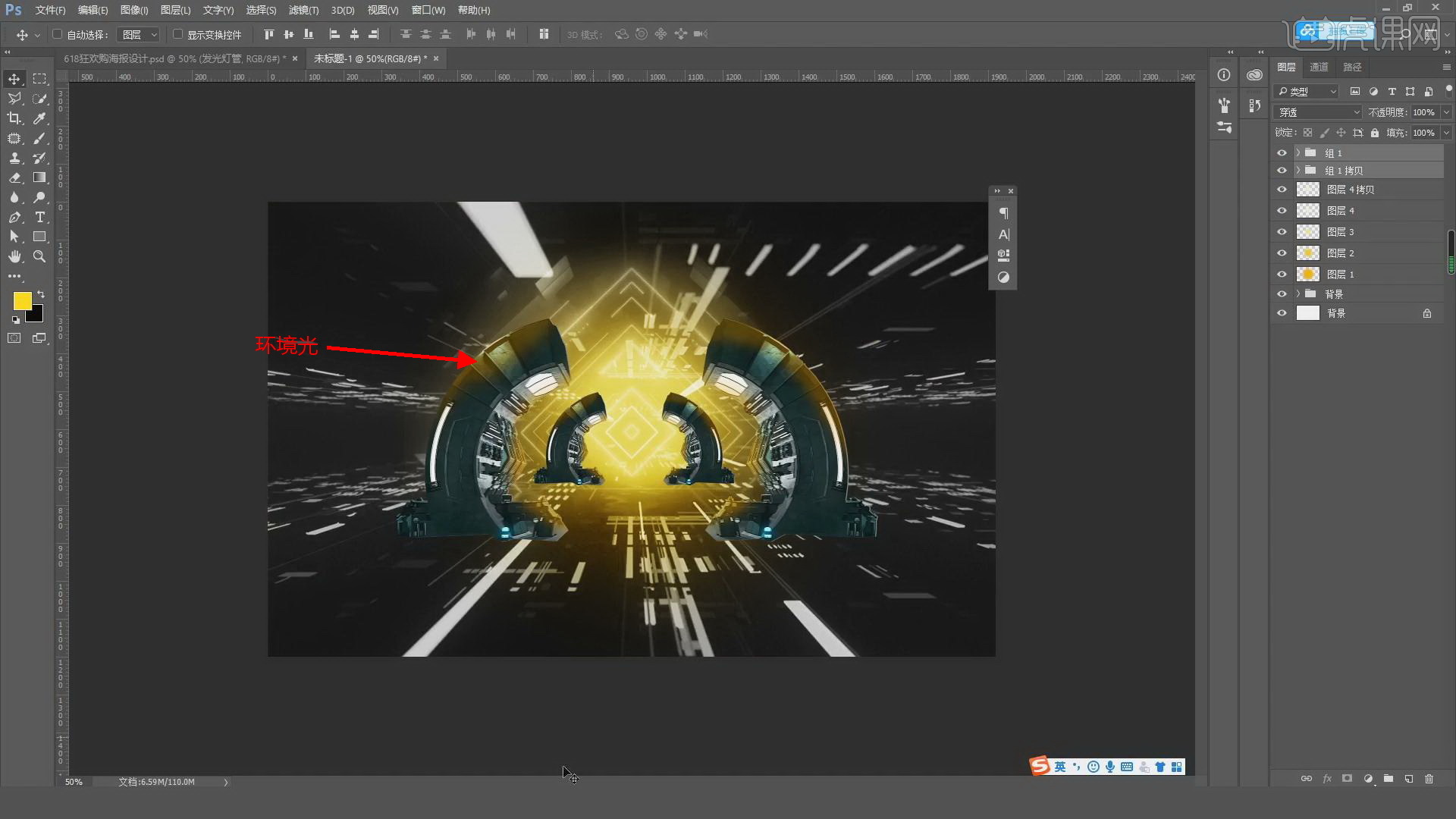
8.拖入发光灯管,将灯管移动到机械门发光的位置,增强亮度;选择素材【Ctrl+G】编组为“机械门”;【Ctrl+L】调整【色阶】、【Ctrl+m】调整【曲线】,机械门整体压暗;降低【饱和度】-23。
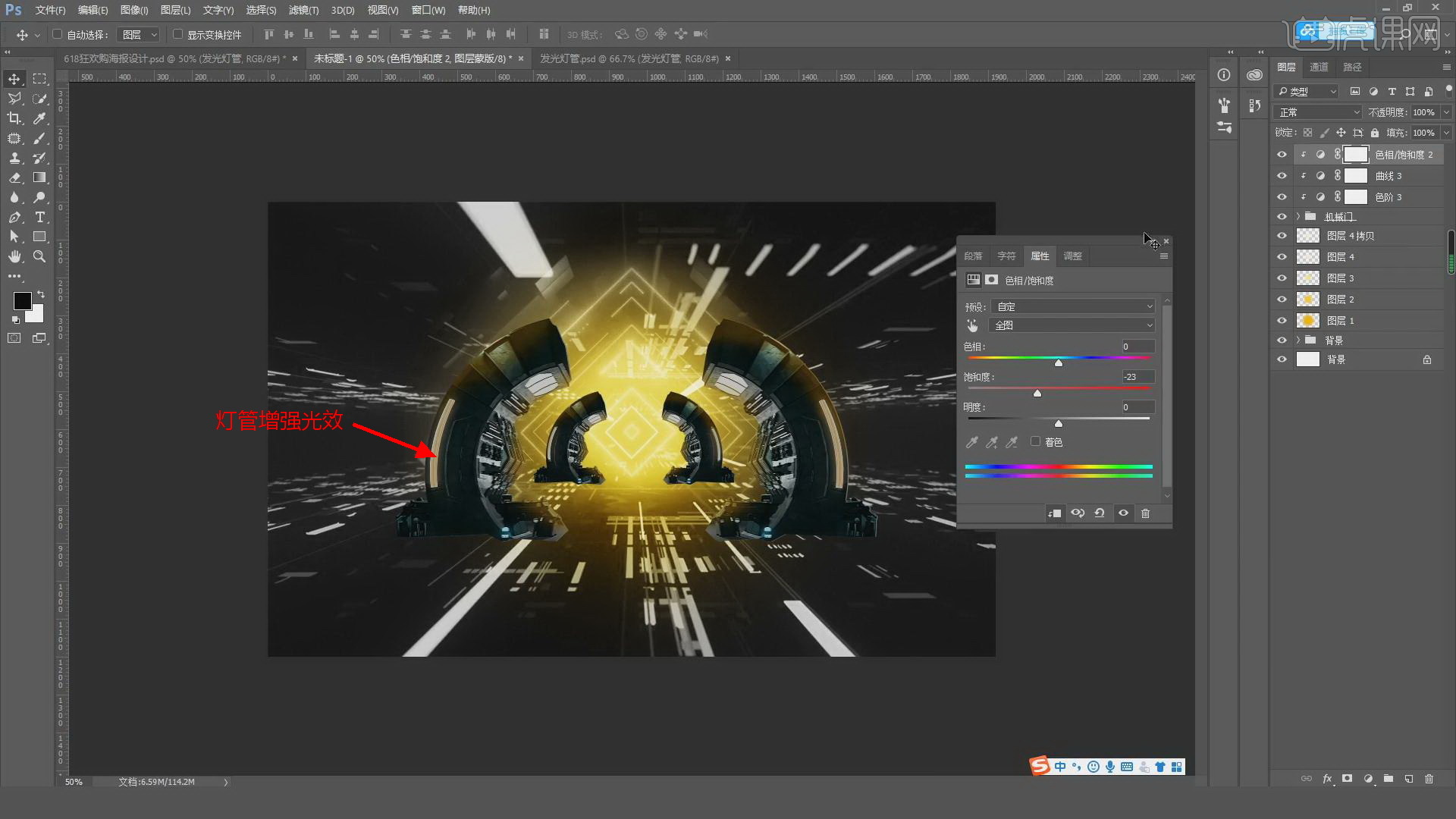
9.打开“地面”素材,移动到画面合适的位置;再打开发光的素材,移动到地面图层的上方,右键【创建剪切蒙版】,调整位置;点击【滤镜】、【高斯模糊】16.5px,降低【不透明度】65%。
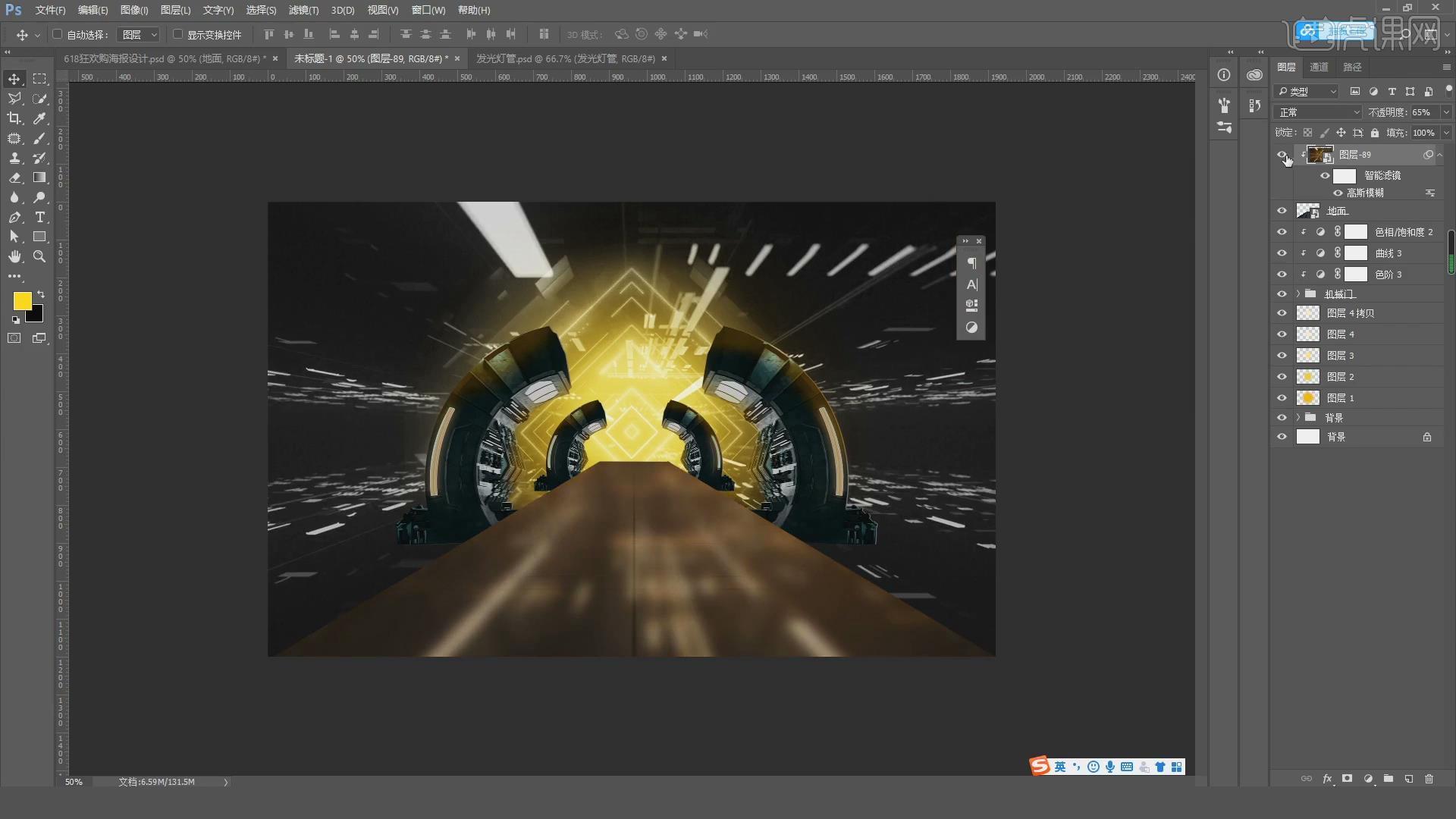
10.打开另一张“地面”素材,移动到合适的位置;同样导入发光的地面素材,【创建剪切蒙版】,【高斯模糊】,调整【不透明度】75%。
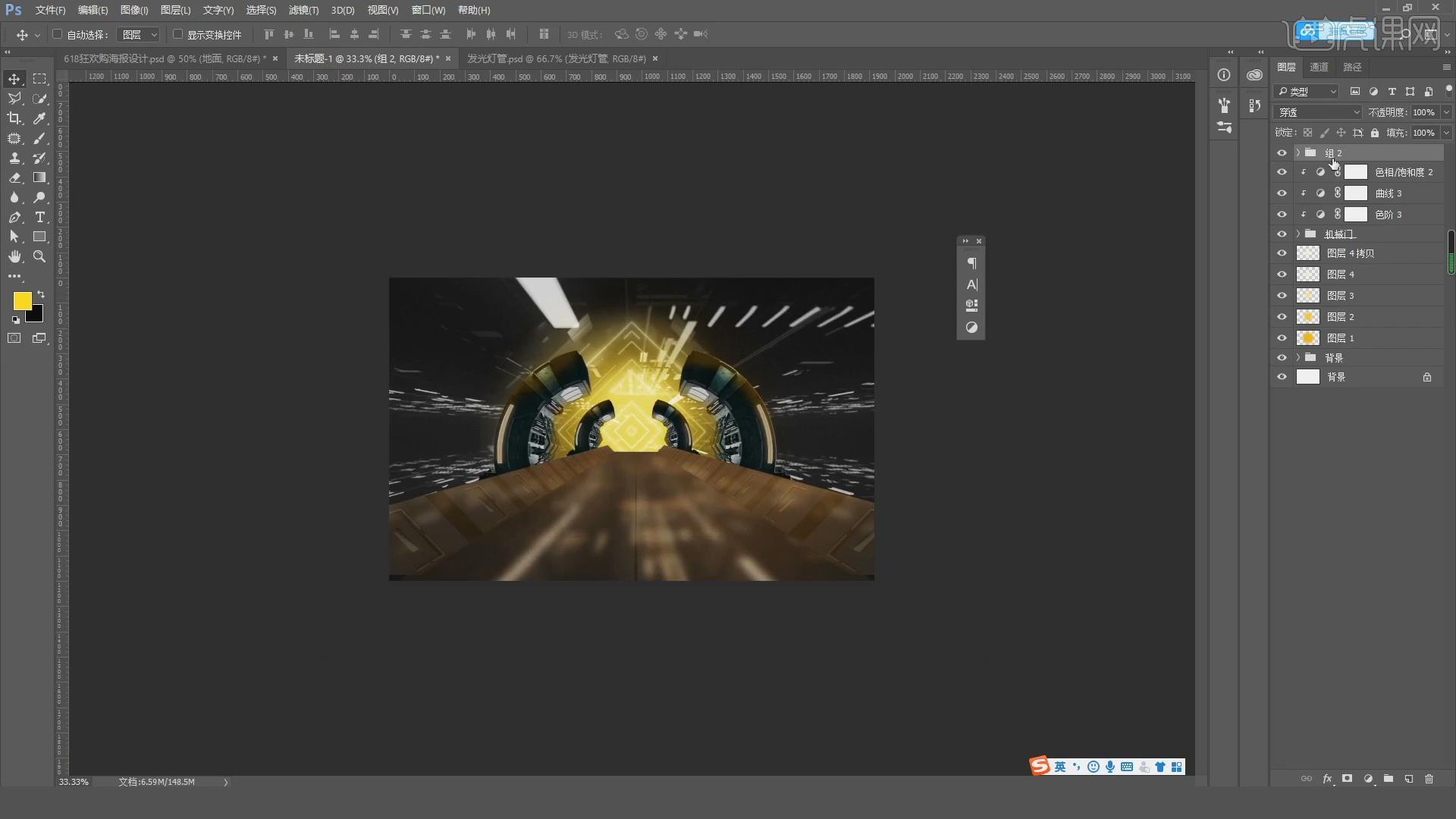
11.选择图层【Ctrl+G】编组“地面”,【Ctrl+L】调整色阶,增强明暗对比;调整【色彩平衡】,【红色】+2,【黄色】+14。
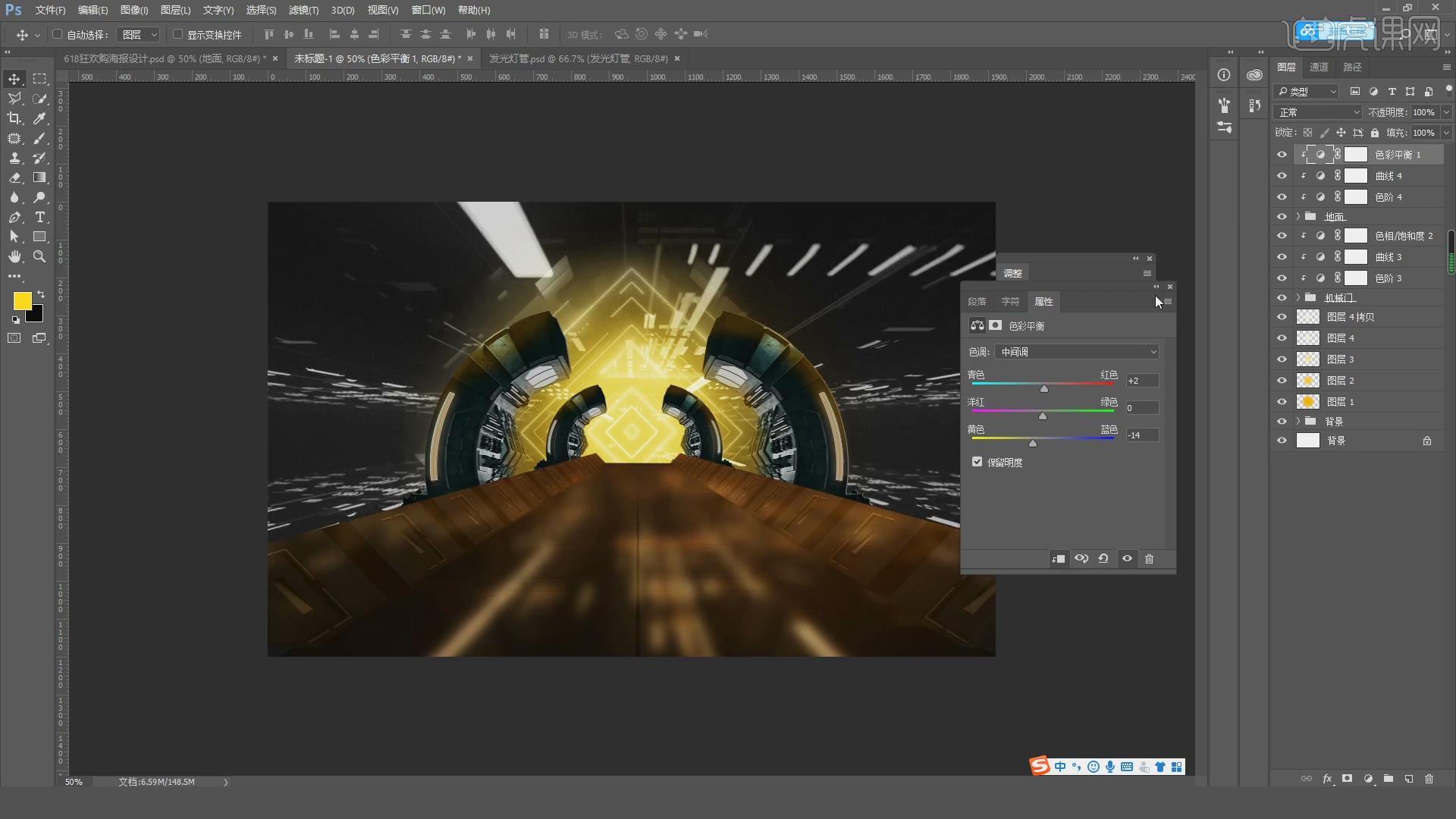
12.新建图层,前景色改为偏红的颜色,使用【画笔工具】在画面的中间涂抹,图层模式【柔光】,降低【不透明度】20%;【Ctrl+M】调整曲线,提亮中间的光源部分。
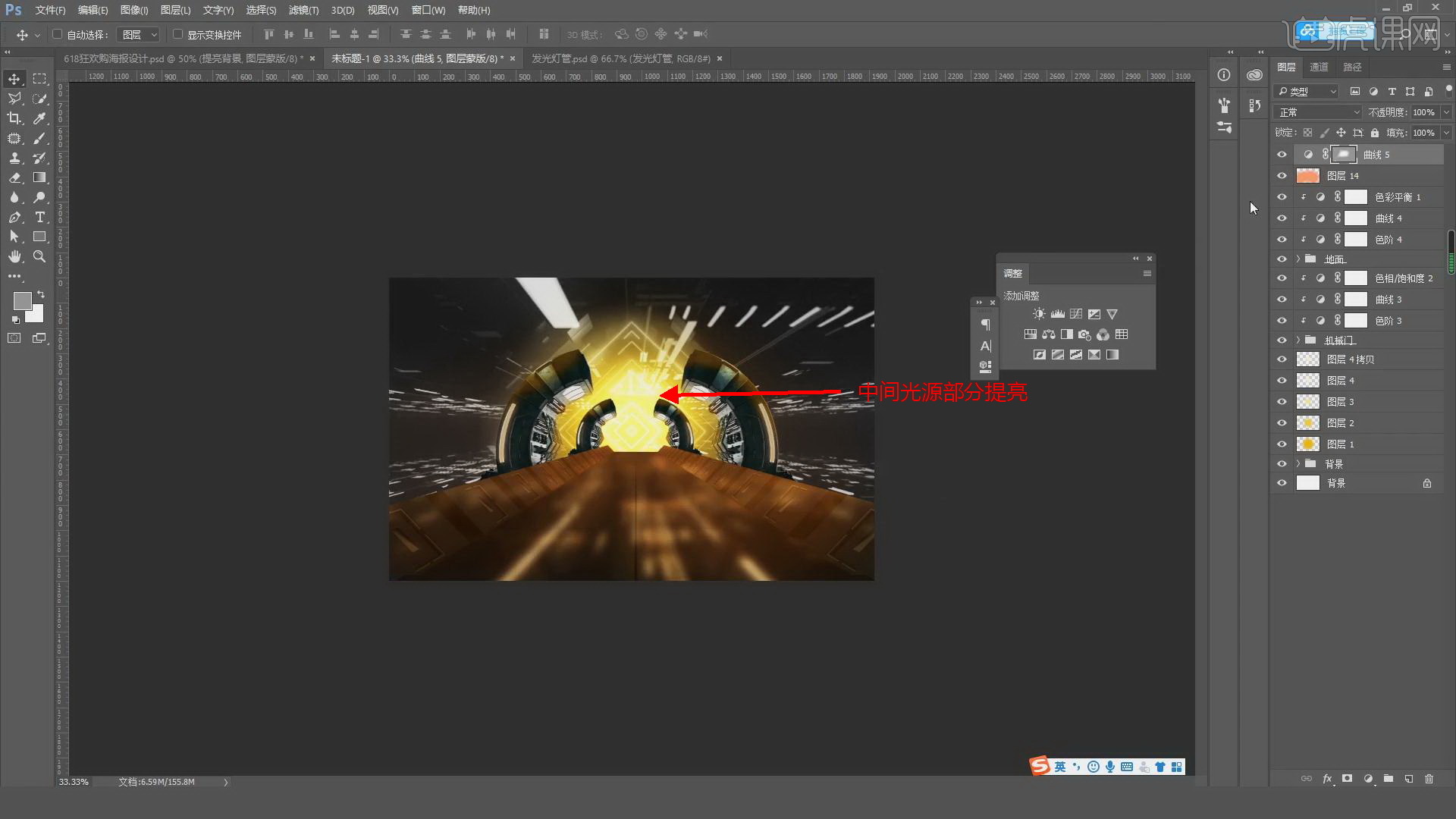
13.将产品拖入画面中,调整位置;新建空白图层,前景色改为黄色,使用【画笔工具】在产品的边缘涂抹,图层模式【叠加】,降低【不透明度】65%,得到环境光。

14.新建空白图层,按【Alt】键吸取地面的深棕色,使用【画笔工具】在产品的底部涂抹,图层模式【柔光】,降低【不透明度】;【Ctrl+J】复制,降低【不透明度】,加深底部;同样的方法给产品的顶部加一层白光提亮。
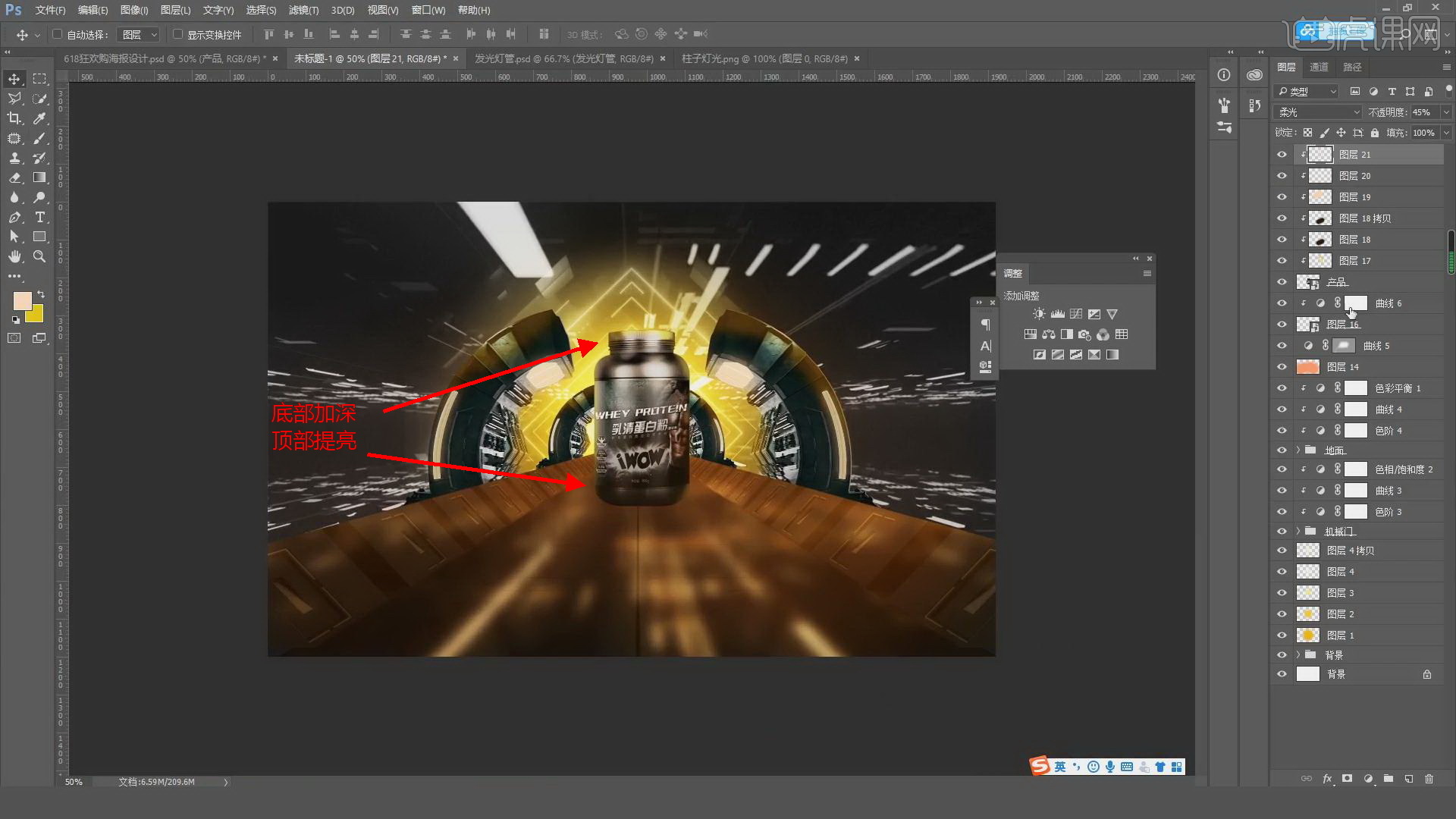
15.使用【矩形工具】在产品底部创建矩形,填充黑色;【高斯模糊】9px,使用【画笔工具】将多余的部分擦除,得到产品在地面的投影。

16.将文案拖入画面中,调整位置;【Ctrl+J】复制一层文字,【Alt+Delete】填充为棕色;将复制的一层文字稍微向后拖到,按【Alt+方向键】复制文字,得到文字的厚度;【Ctrl+G】将文字编组。

17.【Ctrl+G】复制文字组,关闭【填充】,【描边】白色、1px;双击打开【图层样式】,添加【投影】效果,【距离】1px,【大小】1px,颜色改为深棕色。

18.新建空白图层,前景色改为白色,使用【画笔工具】在文字上半部分刷一层白色;按【Alt】键吸取画面中较深的颜色,用【画笔工具】在文字底部刷一层深色,增强颜色的层次感。

19.选择文字复制出来的厚度图层,双击打开【图层样式】,添加【内发光】效果,颜色为白色到透明的渐变,【大小】4px;同样适用【画笔工具】加深厚度部分的颜色,图层模式【柔光】,降低【不透明度】64%。

20.再添加【投影】效果,【不透明度】40%,【距离】7px,【大小】8px。

21.同样的方法,做出“不停战”的文字效果。如图。

22.将飘带素材拖到画布中,移动到文字的下方;【Ctrl+J】复制机械门,【Ctrl+T】适当放大,移动到合适的位置;同样适用【画笔工具】在机械门的边缘涂抹,做出环境光;将发光的甲片移动到机械门合适的位置。

23.将彩带、闪电等素材拖到画面中,【Ctrl+T】调整大小和位置,给图层【添加蒙版】,使用【画笔工具】将不需要的部分擦除,增强画面的活动氛围。
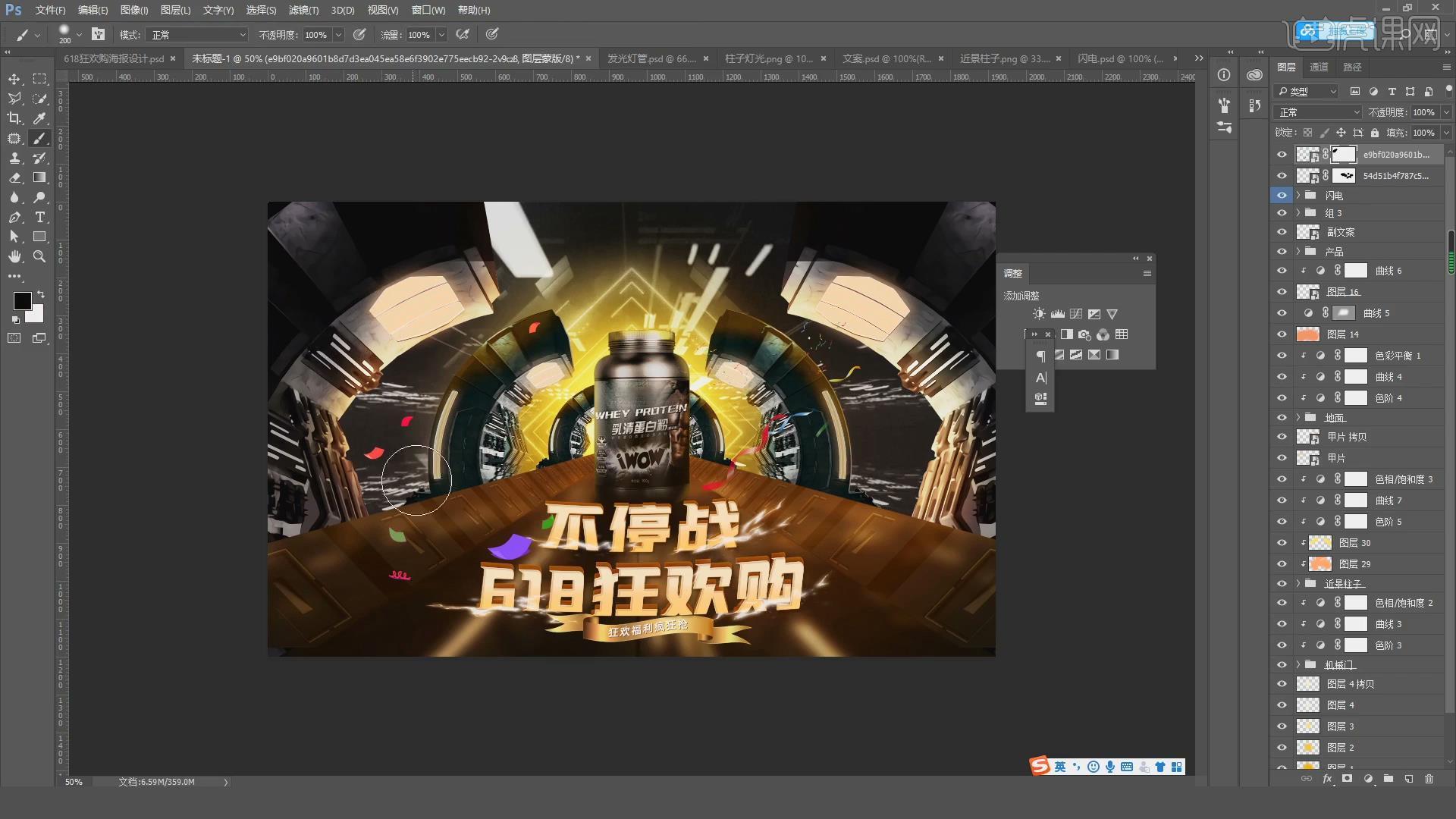
24.将光效素材拖到画面中,图层模式【滤色】,【Ctrl+T】调整大小,移动到文字的位置,给图层【添加蒙版】,使用【画笔工具】将不需要的部分擦除。

25.将灯管素材移动到地面两边合适的位置,调整【色相/饱和度】,【饱和度】-37;调整【色彩平衡】,【红色】+49,【黄色】+33。

26.【Ctrl+Shift+Alt+E】盖印图层,右键【转为智能对象】,点击【滤镜】、【USM锐化】,【数量】55%;调整整体的【色相/饱和度】,【饱和度】-48。
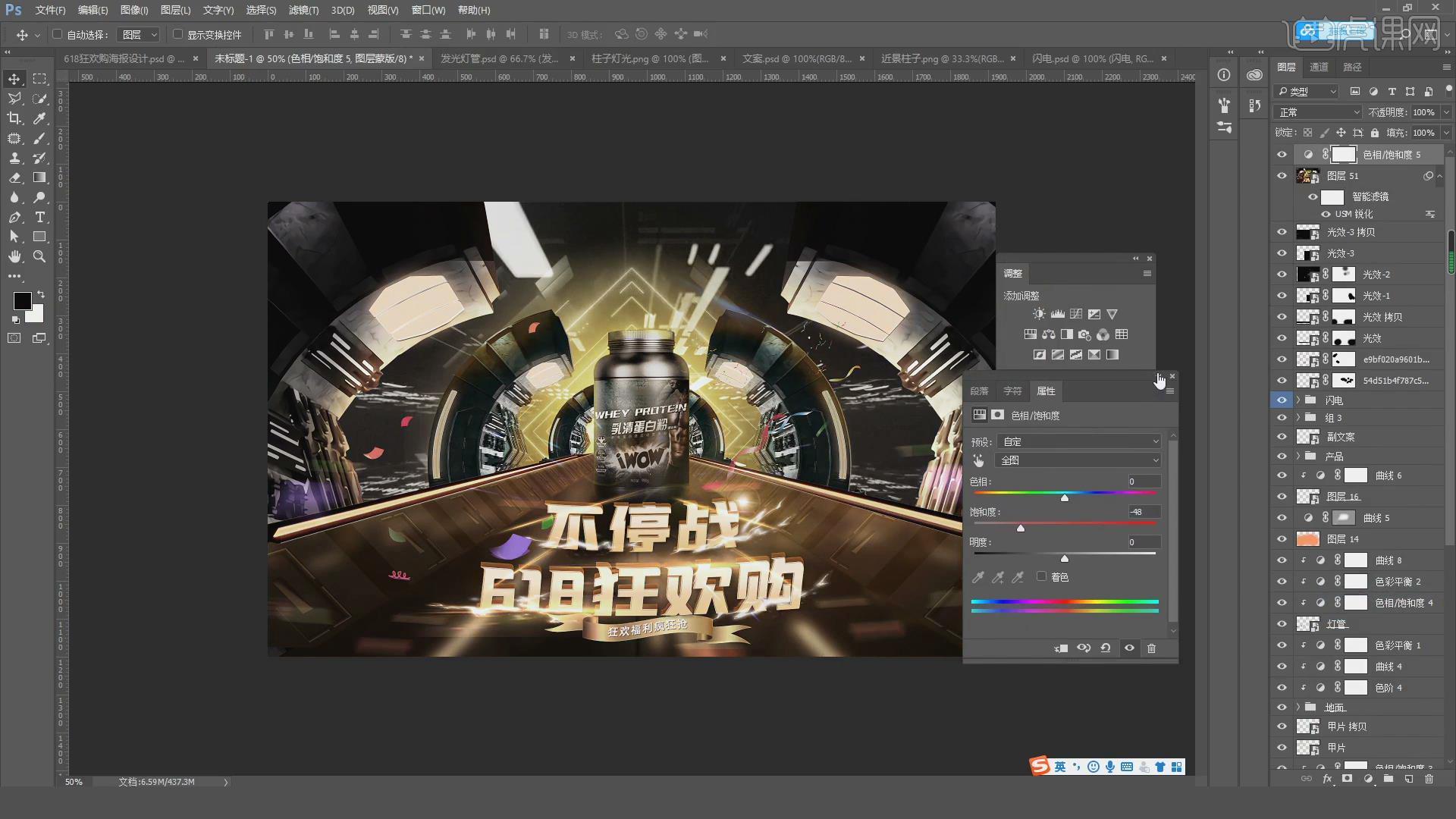
27.调整【色彩平衡】,【红色】+34,【黄色】+15;【洋红】+11;【Ctrl+L】调整色阶,增加对比度。

28..本节课作业如下图所示,同学们不要忘记提交作业哦。

29.最终效果如图所示

以上就是PS-618狂欢购促销海报图文教程的全部内容了,你也可以点击下方的视频教程链接查看本节课的视频教程内容,虎课网每天可以免费学一课,千万不要错过哦!


















